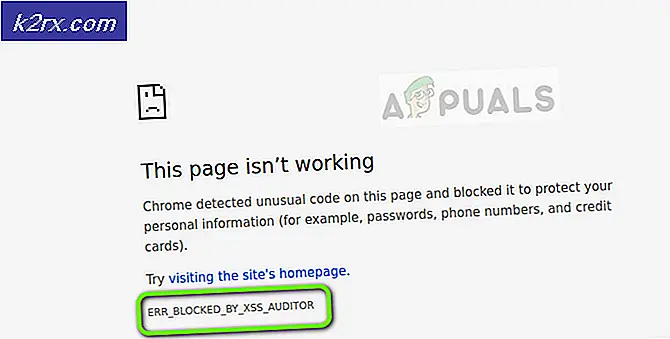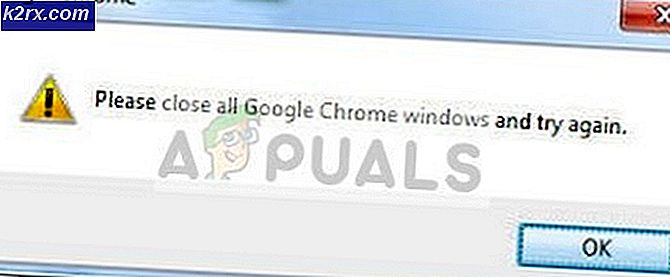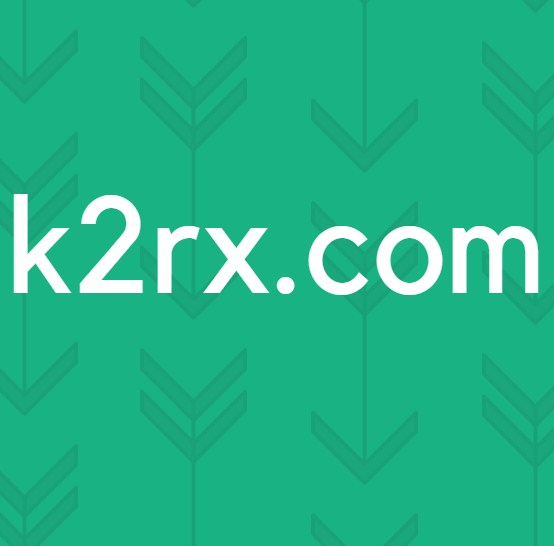Fix: System Volume Information Folder er stor
Der er en mappe med navnet System Volume Information til stede på hvert drev på din computer; uanset om det er din harddisk eller en ekstern USB-enhed, du tilslutter din computer. Denne mappe er skjult, og du kan kun se den, hvis du har aktiveret indstillingen Vis skjulte filer og mapper i filutforsker.
Drevene, der er formateret med NTFS-filsystem, vil ikke kunne få adgang til mappen. Selv administratorer afstår fra at få adgang til mappen. Du får en fejl Adgang nægtes eller Placering ikke tilgængelig .
Denne opførsel er normal, da Windows bruger denne mappe til systemfunktioner. Tilladelserne er angivet som en beskyttelsesforanstaltning for at forhindre uønskede brugere og applikationer fra at ændre indholdet inde og forstyrre systemets drift.
Hvad bruges System Volume Information til?
System Volume Information bruges til mange forskellige formål som f.eks. Lagring af systemgendannelsespunkter, information om service database (dette bruges til at øge din adgangstid), data relateret til Volume Shadow Copy-service til sikkerhedskopier og de distribuerede sporingstjenester, der er bruges til at reparere links og forskellige genveje.
Du kan sikkert få adgang til denne mappe, når du bruger bærbare drev (USB), da filtypen ikke er NTFS (det kan være FAT32 eller exFAT). Der er hovedsagelig to mapper til stede: WPSettings.dat og IndexerVolumeGrid.
IndexerVolumeGrid tildeler en unik identifikator til drevet. Indekseringstjenesten analyserer derefter filerne på dit drev og indekserer dem, så de hurtigere kan nås. Når du slutter drevet til computeren, kigger Windows efter identifikatoren og bestemmer hvilken søgdatabase der skal konsulteres og forbinde drevet med. På denne måde kan du bruge forskellige søgemuligheder på drevet (Cortana, File Explorer osv.).
For at beskære ting kort er System Volume Information ikke en anden mappe, som Windows ikke har brug for og er lige der. Det spiller en vigtig rolle ved adgang til dine drev, uanset om de er bærbare eller faste.
Hvordan kan jeg reducere mappens størrelse?
Størstedelen af brugerne, der støder på denne mappe, klager over, at det kræver meget diskplads på deres harddiske. Dette skyldes primært, at System Volume Information indeholder dine systemgendannelsespunkter.
Systemgendannelsespunkter er billeder af dit system, der er taget enten manuelt eller automatisk. Du kan bruge dette til at gendanne dit system til et tidligere punkt, hvis noget går dårligt i fremtiden. Du skal deaktivere systemgendannelsen og slette eventuelle gendannelsespunkter (hvis den findes). Bemærk, at dette vil fjerne systemets gendannelsesfunktionalitet. I stedet for at deaktivere funktionen helt, kan du slette nogle af gendannelsespunkterne og se om det gør tricket.
PRO TIP: Hvis problemet er med din computer eller en bærbar computer / notesbog, skal du prøve at bruge Reimage Plus-softwaren, som kan scanne lagrene og udskifte korrupte og manglende filer. Dette virker i de fleste tilfælde, hvor problemet er opstået på grund af systemkorruption. Du kan downloade Reimage Plus ved at klikke her- Tryk på Windows + R, skriv kontrolpanel i dialogboksen og tryk på Enter.
- Vælg underkategorien System og sikkerhed fra listen over muligheder.
- Klik nu på System .
- Klik nu på Systembeskyttelse til stede på venstre side af skærmen. Du kan muligvis kræve administrative rettigheder for at se denne indstilling.
- Her vil du se alle de drev, der har et gendannelsespunkt til rådighed og flagges under beskyttede drev. Klik på Konfigurer . Nu vil du se strømmen af gendannelsespunktet. Bemærk, at den maksimale brug som standard er sat til 10 GB plads. Dette betyder, at systemgendannelse kan forbruge så meget som 10 GB uden problemer. Du kan ændre det maksimale rum, du kan forbruge ved at flytte skyderen eller indtaste nummeret i overensstemmelse hermed.
Kontroller strømmen. Hvis du mener, at din computer fungerer korrekt, og der ikke er behov for genoprettede punkter, der er lavet tidligere, skal du klikke på Slet for at slette de tidligere gendannelsespunkter. Du kan også tjekke Deaktiver systembeskyttelse for at deaktivere mekanismen fuldstændigt.
Kan jeg slette systemvolumenoplysninger?
Svaret er ja og et nej. Du kan ikke slette oplysninger om systemvolumen på dine harddiske. Du kan ikke få adgang til det, lad være med at slette det. Du kan dog slette mappen på dit flytbare drev, men Windows vil oprette det igen automatisk.
Denne mappe er nødvendig til driften af Windows og indeholder flere funktioner. Indtil dato er der ikke rapporteret noget problem med denne mappe bortset fra at forbruge store mængder diskplads.
PRO TIP: Hvis problemet er med din computer eller en bærbar computer / notesbog, skal du prøve at bruge Reimage Plus-softwaren, som kan scanne lagrene og udskifte korrupte og manglende filer. Dette virker i de fleste tilfælde, hvor problemet er opstået på grund af systemkorruption. Du kan downloade Reimage Plus ved at klikke her